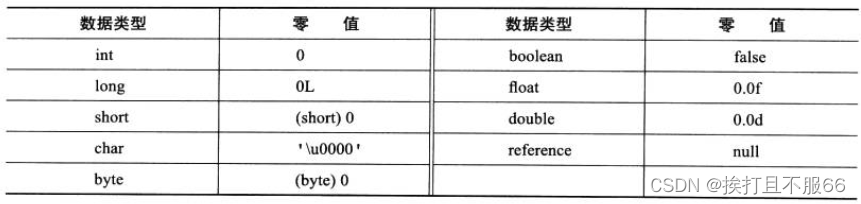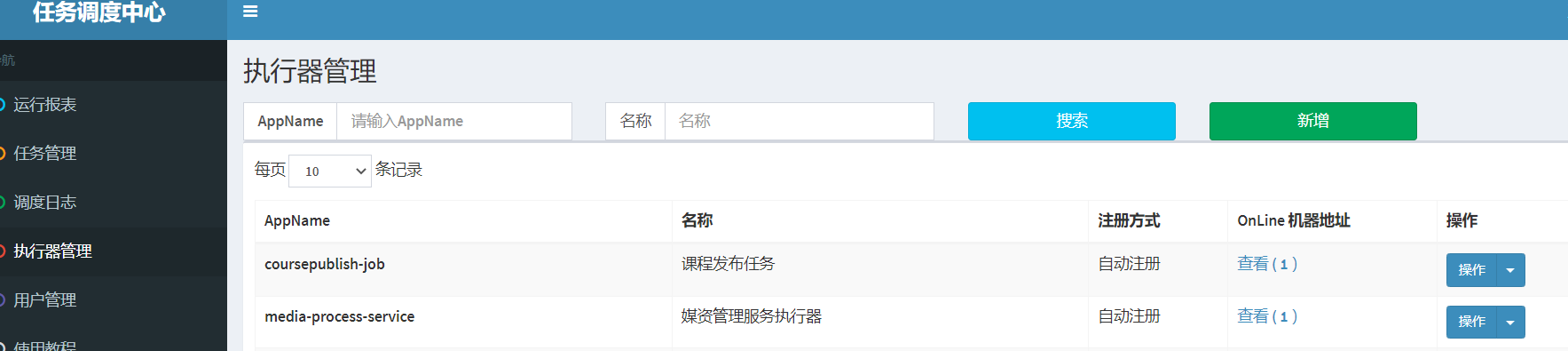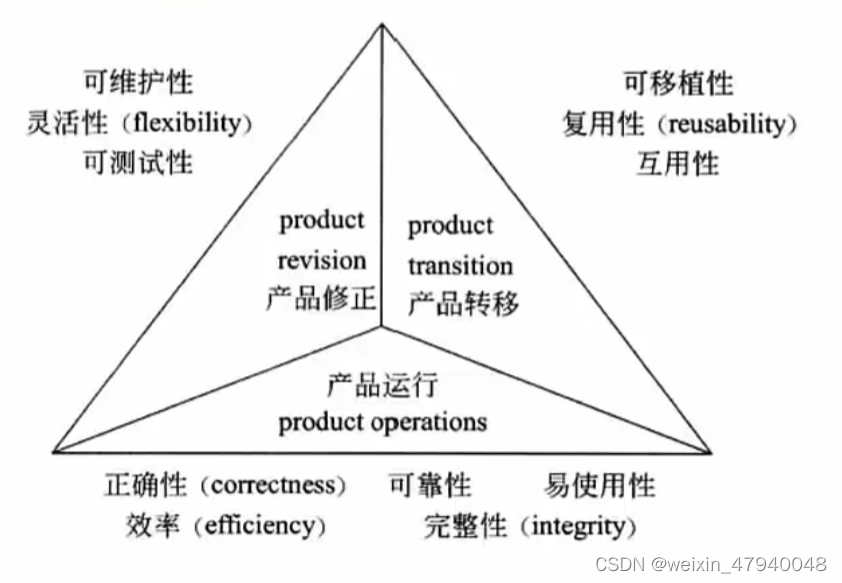文章目录
- 前言
- 初始化环形轮廓
- 将进度值和拇指位置绑定
- 添加触摸手势
- 为不同的坐标值设置滑块位置
- 总结
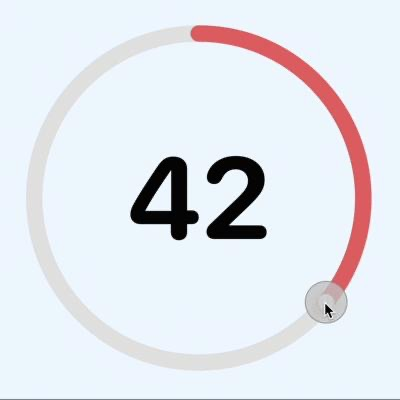
前言
Slider 控件是一种允许用户从一系列值中选择一个值的 UI 控件。在 SwiftUI 中,它通常呈现为直线上的拇指选择器。有时将这种类型的选择器呈现为一个圆圈,拇指绕着圆周移动可能会更好。本文介绍如何在 SwiftUI 中定义一个环形的 Slider。
初始化环形轮廓
从ZStack中的三个圆环开始。一个灰色的圆环代表滑块的路径轮廓,一个淡红色的圆弧代表沿着圆环的进度,一个圆圈代表当前光标或拇指的位置。将滑块的范围设置为0.0到1.0,并硬编码一个直径和一个的当前位置进度 - 0.33。
struct CircularSliderView1: View {
let progress = 0.33
let ringDiameter = 300.0
private var rotationAngle: Angle {
return Angle(degrees: (360.0 * progress))
}
var body: some View {
VStack {
ZStack {
Circle()
.stroke(Color(hue: 0.0, saturation: 0.0, brightness: 0.9), lineWidth: 20.0)
Circle()
.trim(from: 0, to: progress)
.stroke(Color(hue: 0.0, saturation: 0.5, brightness: 0.9),
style: StrokeStyle(lineWidth: 20.0, lineCap: .round)
)
.rotationEffect(Angle(degrees: -90))
Circle()
.fill(Color.white)
.frame(width: 21, height: 21)
.offset(y: -ringDiameter / 2.0)
.rotationEffect(rotationAngle)
}
.frame(width: ringDiameter, height: ringDiameter)
Spacer()
}
.padding(80)
}
}

将进度值和拇指位置绑定
将进度变量更改为状态变量并添加默认 Slider。这个 Slider 用于修改进度值,并在圆形滑块上实现足够的代码以使拇指和进度弧响应。当前值显示在环形 Slider 的中心。
struct CircularSliderView2: View {
@State var progress = 0.33
let ringDiameter = 300.0
private var rotationAngle: Angle {
return Angle(degrees: (360.0 * progress))
}
var body: some View {
ZStack {
Color(hue: 0.58, saturation: 0.04, brightness: 1.0)
.edgesIgnoringSafeArea(.all)
VStack {
ZStack {
Circle()
.stroke(Color(hue: 0.0, saturation: 0.0, brightness: 0.9), lineWidth: 20.0)
.overlay() {
Text("\(progress, specifier: "%.1f")")
.font(.system(size: 78, weight: .bold, design:.rounded))
}
Circle()
.trim(from: 0, to: progress)
.stroke(Color(hue: 0.0, saturation: 0.5, brightness: 0.9),
style: StrokeStyle(lineWidth: 20.0, lineCap: .round)
)
.rotationEffect(Angle(degrees: -90))
Circle()
.fill(Color.white)
.shadow(radius: 3)
.frame(width: 21, height: 21)
.offset(y: -ringDiameter / 2.0)
.rotationEffect(rotationAngle)
}
.frame(width: ringDiameter, height: ringDiameter)
VStack {
Text("Progress: \(progress, specifier: "%.1f")")
Slider(value: $progress,
in: 0...1,
minimumValueLabel: Text("0.0"),
maximumValueLabel: Text("1.0")
) {}
}
.padding(.vertical, 40)
Spacer()
}
.padding(.vertical, 40)
.padding()
}
}
}
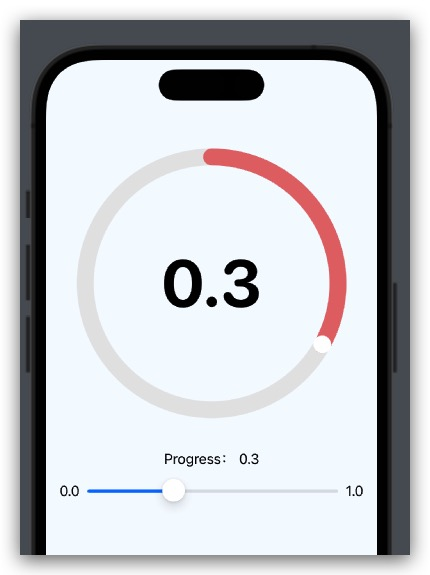
添加触摸手势
DragGesture 被添加到滑块圆圈,并且使用临时文本视图显示拖动手势的当前位置。可以看到 x 和 y 坐标围绕包含环形 Slider 的位置中心的变化情况。
struct CircularSliderView3: View {
@State var progress = 0.33
let ringDiameter = 300.0
@State var loc = CGPoint(x: 0, y: 0)
private var rotationAngle: Angle {
return Angle(degrees: (360.0 * progress))
}
private func changeAngle(location: CGPoint) {
loc = location
}
var body: some View {
ZStack {
Color(hue: 0.58, saturation: 0.04, brightness: 1.0)
.edgesIgnoringSafeArea(.all)
VStack {
ZStack {
Circle()
.stroke(Color(hue: 0.0, saturation: 0.0, brightness: 0.9), lineWidth: 20.0)
.overlay() {
Text("\(progress, specifier: "%.1f")")
.font(.system(size: 78, weight: .bold, design:.rounded))
}
Circle()
.trim(from: 0, to: progress)
.stroke(Color(hue: 0.0, saturation: 0.5, brightness: 0.9),
style: StrokeStyle(lineWidth: 20.0, lineCap: .round)
)
.rotationEffect(Angle(degrees: -90))
Circle()
.fill(Color.blue)
.shadow(radius: 3)
.frame(width: 21, height: 21)
.offset(y: -ringDiameter / 2.0)
.rotationEffect(rotationAngle)
.gesture(
DragGesture(minimumDistance: 0.0)
.onChanged() { value in
changeAngle(location: value.location)
}
)
}
.frame(width: ringDiameter, height: ringDiameter)
Spacer().frame(height:50)
Text("Location = (\(loc.x, specifier: "%.1f"), \(loc.y, specifier: "%.1f"))")
Spacer()
}
.padding(.vertical, 40)
.padding()
}
}
}
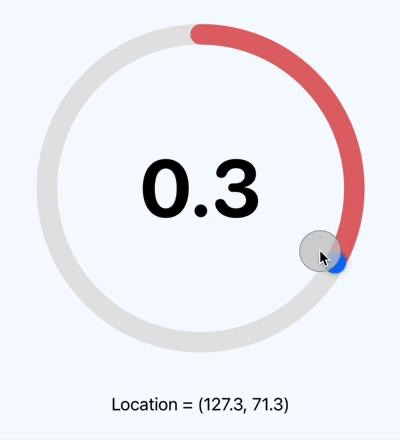
为不同的坐标值设置滑块位置
圆形滑块上有两个表示进度的值,用于显示进度弧度的progress值和用于显示滑块光标的rotationAngle。应该只有一个属性来保存滑块进度。视图被提取到一个单独的结构中,该结构具有圆形滑块上进度的一个绑定值。
滑块的range的可选参数也是可用的。这需要对进度进行一些调整,以计算已设置的角度以及拇指在圆形滑块上位置的旋转角度。另外调用onAppear根据View出现前的进度值计算旋转角度。
struct CircularSliderView: View {
@Binding var progress: Double
@State private var rotationAngle = Angle(degrees: 0)
private var minValue = 0.0
private var maxValue = 1.0
init(value progress: Binding<Double>, in bounds: ClosedRange<Int> = 0...1) {
self._progress = progress
self.minValue = Double(bounds.first ?? 0)
self.maxValue = Double(bounds.last ?? 1)
self.rotationAngle = Angle(degrees: progressFraction * 360.0)
}
private var progressFraction: Double {
return ((progress - minValue) / (maxValue - minValue))
}
private func changeAngle(location: CGPoint) {
// 为位置创建一个向量(在 iOS 上反转 y 坐标系统)
let vector = CGVector(dx: location.x, dy: -location.y)
// 计算向量的角度
let angleRadians = atan2(vector.dx, vector.dy)
// 将角度转换为 0 到 360 的范围(而不是负角度)
let positiveAngle = angleRadians < 0.0 ? angleRadians + (2.0 * .pi) : angleRadians
// 根据角度更新滑块进度值
progress = ((positiveAngle / (2.0 * .pi)) * (maxValue - minValue)) + minValue
rotationAngle = Angle(radians: positiveAngle)
}
var body: some View {
GeometryReader { gr in
let radius = (min(gr.size.width, gr.size.height) / 2.0) * 0.9
let sliderWidth = radius * 0.1
VStack(spacing:0) {
ZStack {
Circle()
.stroke(Color(hue: 0.0, saturation: 0.0, brightness: 0.9),
style: StrokeStyle(lineWidth: sliderWidth))
.overlay() {
Text("\(progress, specifier: "%.1f")")
.font(.system(size: radius * 0.7, weight: .bold, design:.rounded))
}
// 取消注释以显示刻度线
//Circle()
// .stroke(Color(hue: 0.0, saturation: 0.0, brightness: 0.6),
// style: StrokeStyle(lineWidth: sliderWidth * 0.75,
// dash: [2, (2 * .pi * radius)/24 - 2]))
// .rotationEffect(Angle(degrees: -90))
Circle()
.trim(from: 0, to: progressFraction)
.stroke(Color(hue: 0.0, saturation: 0.5, brightness: 0.9),
style: StrokeStyle(lineWidth: sliderWidth, lineCap: .round)
)
.rotationEffect(Angle(degrees: -90))
Circle()
.fill(Color.white)
.shadow(radius: (sliderWidth * 0.3))
.frame(width: sliderWidth, height: sliderWidth)
.offset(y: -radius)
.rotationEffect(rotationAngle)
.gesture(
DragGesture(minimumDistance: 0.0)
.onChanged() { value in
changeAngle(location: value.location)
}
)
}
.frame(width: radius * 2.0, height: radius * 2.0, alignment: .center)
.padding(radius * 0.1)
}
.onAppear {
self.rotationAngle = Angle(degrees: progressFraction * 360.0)
}
}
}
}
CircularSliderView 的三种不同视图被添加到View中以测试和演示 Circular Slider 视图的不同功能。
struct CircularSliderView5: View {
@State var progress1 = 0.75
@State var progress2 = 37.5
@State var progress3 = 7.5
var body: some View {
ZStack {
Color(hue: 0.58, saturation: 0.06, brightness: 1.0)
.edgesIgnoringSafeArea(.all)
VStack {
CircularSliderView(value: $progress1)
.frame(width:250, height: 250)
HStack {
CircularSliderView(value: $progress2, in: 1...10)
CircularSliderView(value: $progress3, in: 0...100)
}
Spacer()
}
.padding()
}
}
}
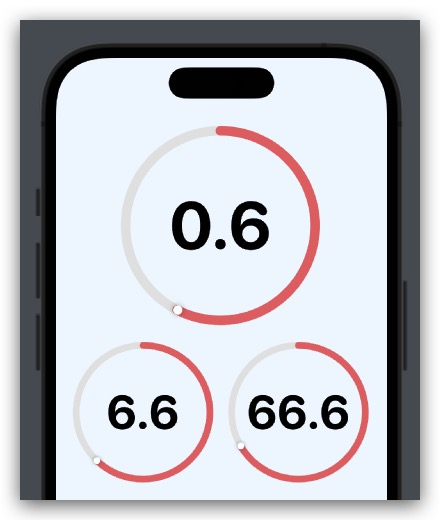
总结
本文展示了如何定义响应拖动手势的圆环滑块控件。可以设置滑块视图的大小,并且滑块按预期工作。可以向控件添加更多参数以设置颜色或圆环内显示的值的格式。




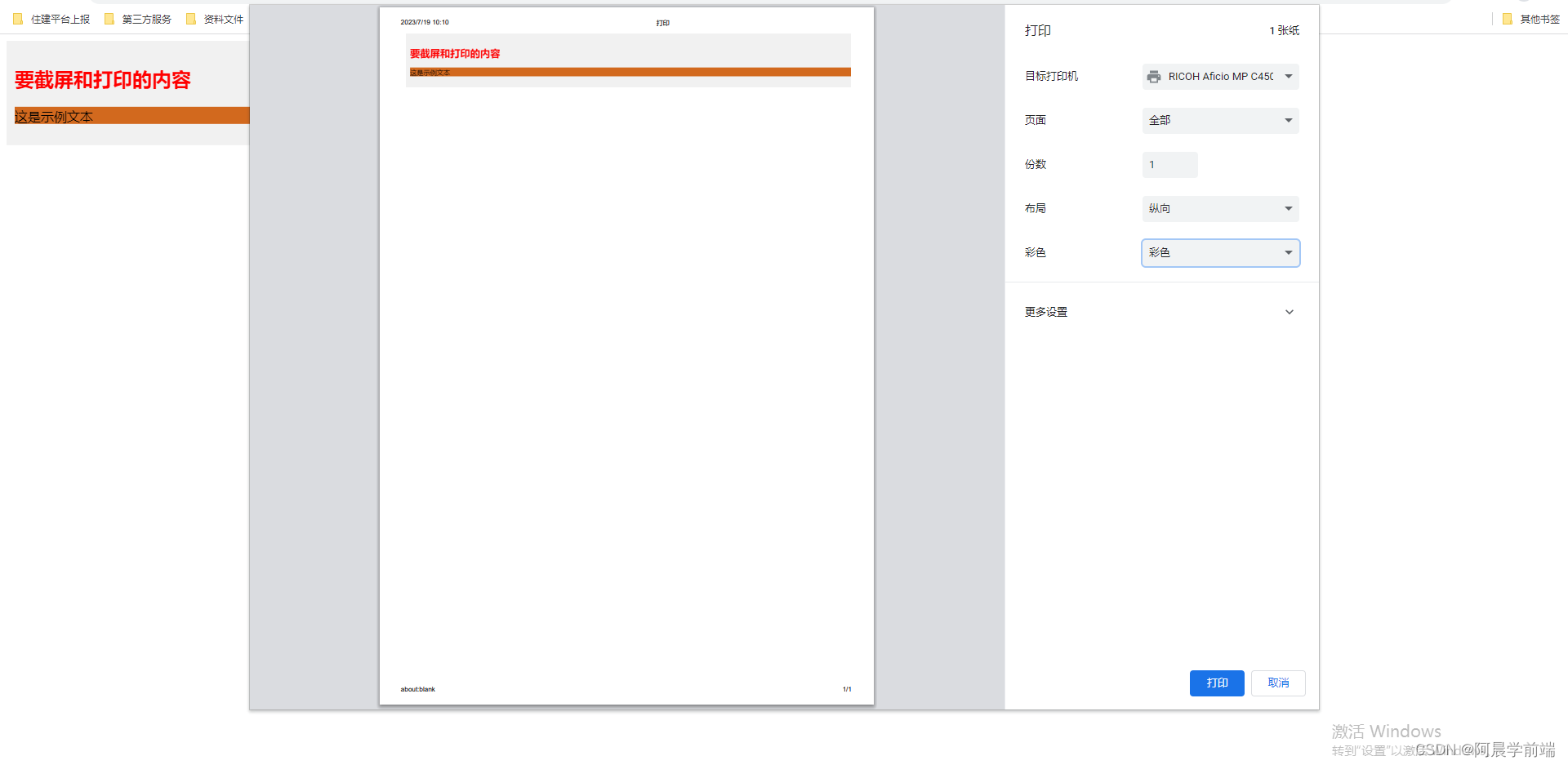
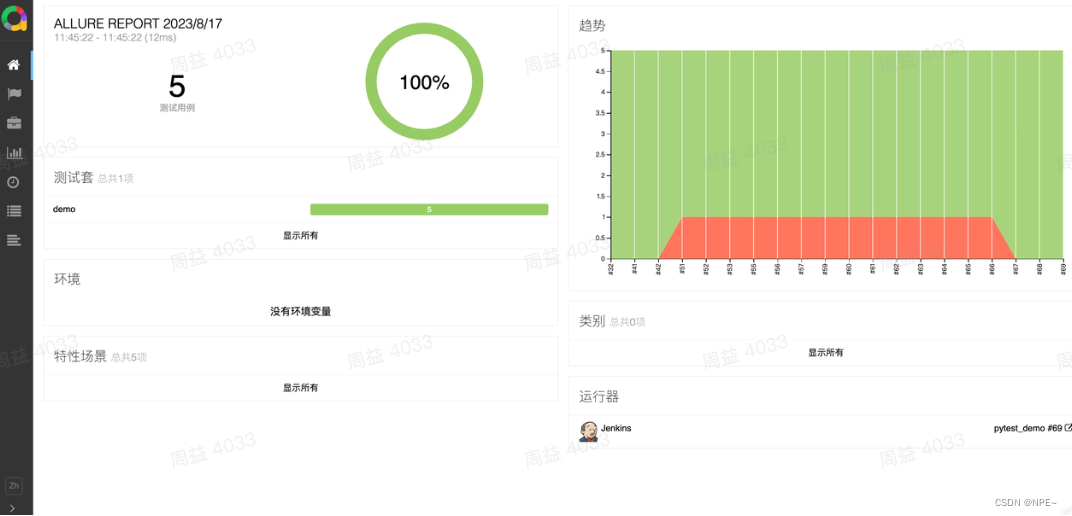
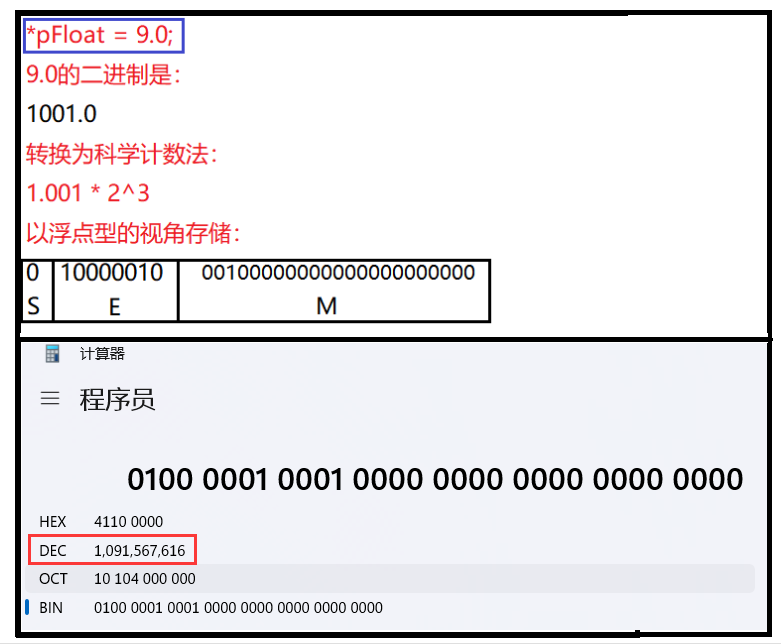
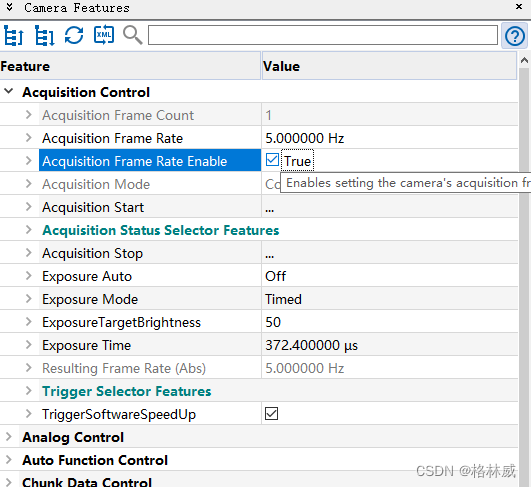
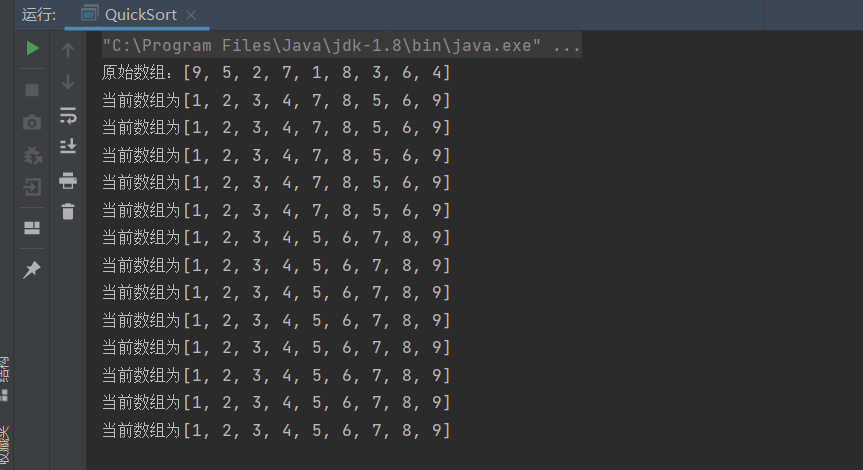


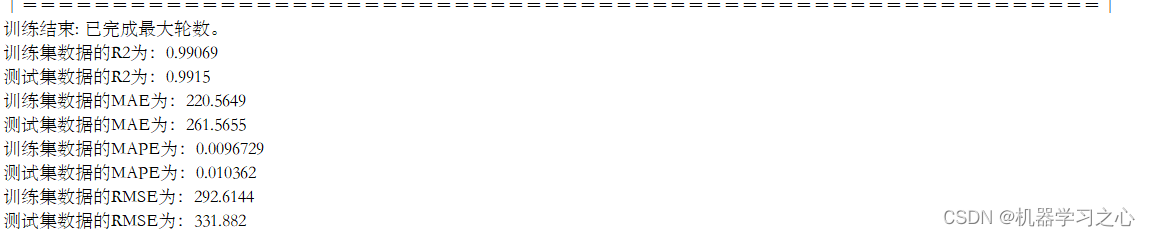
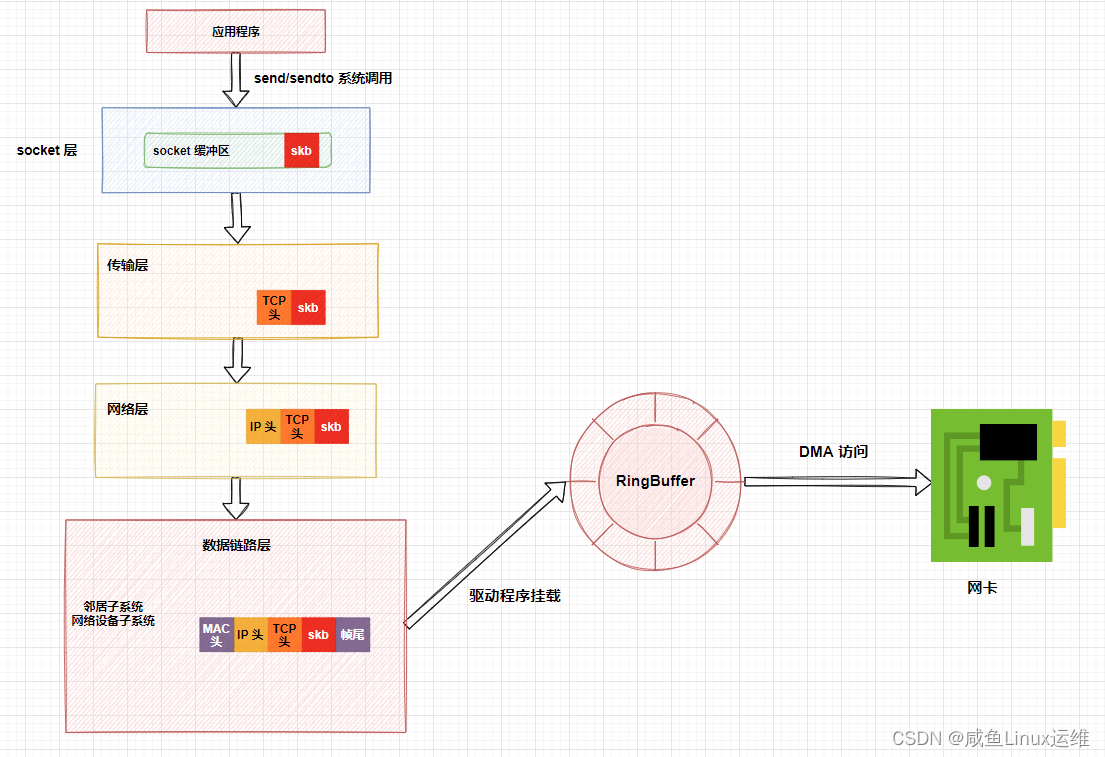
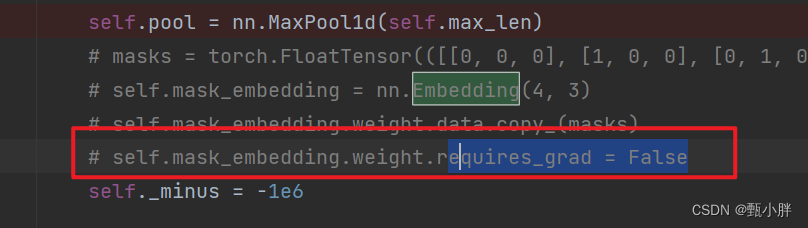
![[oneAPI] 手写数字识别-VAE](https://img-blog.csdnimg.cn/6adeb56f69d64b58b8500377f5b0850a.png)